Шаг 2
Сброс настроек кнопкой.
Если у вас есть инструкция конкретно для ваших наушников, то там скорее всего описан процесс сброса настроек. Даже если инструкция на языке которого вы не знаете, то можете перевести ее с помощью телефона (просто навести камеру, через тот же переводчик от Google). Вам не придется пробовать разные варианты и искать нужные комбинации.
Способ 1: универсальное решение
Это решение подходит для большинства подобных наушников. Я показываю на примере Xiaomi Redmi AirDots и Earbuds Basic.
- Зарядите наушники.
- Достаем оба наушника из кейса и берем их в руки.
- Зажимаем кнопки (механические или сенсорные, это зависит от модели) примерно на 5 секунд. Обычно загорается красный индикатор и гаснет. Отпускаем кнопки. Это мы выключили наушники. Звуковой сигнал «Power Off». На некоторых моделях этот шаг можно пропустить.
- Снова одновременно зажимаем кнопки на наушниках и держим их примерно 20-50 секунд. Время, через которое произойдет сброс и как себя в этот момент будут вести индикаторы зависит от конкретной модели. Бывает по-разному. Но как правило, сначала мигает белый индикатор, а затем несколько раз поочередно мигает синий/красный (белый/красный) индикатор. Для уверенности держим кнопки нажатыми около минуты.
- Кладем наушники в кейс на 10 секунд.
- Достаем наушники из кейса и ждем, когда они синхронизируются между собой (как правило, индикатор начинает мигать (белым, синим/красным, синим — это зависит от конкретной модели) только на одном наушнике, на главном). Это значит, что наушники готовы к подключению. Если индикаторы на наушниках не будут мигать, то зажмите кнопки на 5 секунд, чтобы включить их.
- Заново подключаем наушники к своему телефону, или другому устройству. Фото для примера. У вас может быть другое имя наушников и другой телефон.
- Если с первого раза не получилось – обязательно попробуйте еще несколько раз.
Способ 2: делаем сброс зажав кнопки в кейсе
На тех же Xiaomi Earbuds (на обновленной, или более старой версии, не знаю), которые у меня, сброс происходит только в том случае, когда мы зажимаем кнопки на наушниках и при этом они находятся в кейсе. Не извлекая наушники из кейса! Если универсальный способ у вас не сработал, и конструкция позволяет зажать кнопки когда правый и левый наушник в кейсе, то попробуйте этот способ.
- Зарядите наушники.
- Не извлекая наушники из кейса зажмите кнопки и держите их примерно 30 секунд. В этот момент смотрите на индикаторы. На моих Xiaomi Earbuds где-то секунд 5 индикаторы горят красным, затем несколько раз мигают белым, затем активно мигают белым/красным, загораются еще раз красным, гаснут и снова горят красным. По времени это занимает 15-20 секунд.
- Извлеките наушники из кейса и дождитесь синхронизации левого и правого наушника между собой.
- Выполните подключение к устройству по Bluetooth.
Способ 3: кнопка на кейсе
На некоторых TWS наушниках сброс нужно делать кнопкой на кейсе. На тех же AirPods, или Xiaomi Mi AirDots Pro. Я так понимаю, этот способ чаще всего встречается на дорогих моделях.
Подзарядите наушники хотя бы на 10-20%.
Положите оба наушника в кейс.
Зажмите кнопку на кейсе и держите ее 20-40 секунд
Обратите внимание на индикатор. На AirPods, например, сброс происходит после того, как несколько раз индикатор мигнет оранжевым цветом
Но не забывайте, что на разных наушниках – по-разному.
Подробная инструкция для AirPods: подключаем AirPods к iPhone: не видит, не подключаются, не работает один наушник.
Способ 4: если кнопки сенсорные
Если у вас на наушниках сенсорные кнопки, то сброс делается примерно так же, как и в случае с обычными кнопками. Для примера возьмем Xiaomi QCY T3, Xiaomi Haylou GT1. Инструкция подойдет для разных наушников с сенсорными кнопками.
- Подзаряжаем наушники.
- Извлекаем их из кейса.
- Зажимаем сенсорную кнопку на наушниках (иногда нужно зажать только на одном) на 5 секунд, чтобы они выключились. Обычно загораются красным и гаснут.
- Зажимаем сенсорные кнопки и держим их 20-40 секунд. Обычно мигает красный/белый индикатор, но не на всех моделях. Или так (на примере хорошей копии AirPods):
- Кладем наушники в кейс и закрываем его. Достаем наушники и ждем секунд 5 пока они синхронизируются. Если они не включаться автоматически, то зажмите сенсоры на 5 секунд.
- Все готов, можно подключать!
Иногда на наушниках с сенсорными кнопками для сброс параметров нужно несколько раз нажать на сенсор. Например, сделать 4 нажатия по сенсорной панели. На Motorola Vervebuds 100, например, нужно один раз коснутся сенсорной панели, после чего зажать ее и не отпускать 5 секунд.
Инструкция по настройке универсальных пультов
Инструкция гласит, что универсальный пульт для телевизора начнёт работать только после того, как будет подключён источник питания. Поэтому сначала вставьте батарейки в соответствующий разъём. Некоторые устройства не укомплектованы батарейками, поэтому их необходимо приобрести отдельно.
Настройка универсального пульта для телевизора начинается с синхронизации. Откройте настройки ТВ, чтобы выбрать подходящий режим. Основные варианты: DVD, аудио, TV и т.д. Чтобы закончить процесс подключения, зажмите и удерживайте кнопку ТВ на протяжении трёх секунд. Введите в соответствующую графу код своего оборудования. Чтобы узнать его, нужно детально изучить сопроводительную документацию. Подробней этот момент рассмотрим далее.
Автоматическая
Чтобы в авторежиме провести настройку, потребуется на панели пульта на пару секунд зажать комбинацию из четырёх девяток, при этом не убирая палец с клавиши 9. Когда всё выполнено правильно, сразу деактивируется телевизор. Затем запустится автоподборка ТВ-каналов. Весь процесс может занять порядка 15 минут. Этот способ используется в случае, если у владельца ТВ отсутствует код для универсального ПДУ.
Как провести настройку и подключить универсальный пульт к телевизору ? Пройдёмся по настройкам. Для Supra: нужно включить телевизор, затем направить ПДУ и удерживать кнопку Power около шести секунд. Диод как раз должен загореться. Когда телевизор начал реагировать на повышение или же снижение звука, тогда настройка в авторежиме завершилась.
На пульте Huayu зажимается Set и после неё моментально Power. Этот процесс нужно проделать, придерживаясь, правила – клавиши активируются не сразу, а с незначительным временным интервалом. Затем кнопки отпускаются и зажимается Power. Нужно убедиться в том, что на экране ТВ есть шкала громкости. Чтобы выйти из программы, нужно пару раз нажать на Set.
Третий способ настройки, который часто используется для универсальных ПДУ. Итак, телевизор включаем, после зажимаем кнопку ТВ и удерживаем её до момента, пока светодиод не начнёт гореть. Учтите, что у некоторых моделей возможно мерцание. После зажимаем Mute, чтобы активировать поиск. По завершении процесса нужно нажать на любую кнопку на пульте, чтобы проверить, есть ли реакция на команды.
Ручная
Теперь мы рассмотрим второй способ, как настроить универсальный пульт к телевизору . Нужно использовать специальный код для вашего ТВ, введя его, потребуется выполнить установленный порядок действий. Итак, для Supra – потребуется направить ПДУ на ТВ и сразу зажать Power, на экране выскочит окно, в которое предстоит ввести код для вашего устройства. В случае если код указан верно, светодиод пару раз моргнёт, можно отпускать Power.
Для активирования универсального пульта телевизора Huayu зажимаются сразу Set и Power. После этого нужно подождать, чтобы светодиод начал мигать. Вводится четырёхзначный код. Когда диод погас, нужно сразу же нажать на Set. Для Билайн предстоит активировать кнопку «ТВ» и в этот же момент зажать Setup и C. По окончании инсталляции прибор пару раз промигает. Это сигнал, что можно отпустить клавиши. Чтобы проверить работоспособность устройства, увеличьте громкость. В целом процесс достаточно простой, главное, придерживаться последовательности действий. Помните, что в случае, если код не был введён на протяжении 1 минуты, весь процесс предстоит выполнять заново.
Без кода
Мало кто знает, как настроить пульт телевизора без кода , но сделать это действительно реально. Придерживайтесь простой пошаговой инструкции:
- Возьмите ПДУ и включите ТВ.
- Одновременно зажмите на пульте 2 клавиши: «ОК» и «TV». Их нужно удерживать на протяжении нескольких секунд. Удерживайте их до того момента, пока не будут гореть только числовые клавиши.
- Переключайте телеканалы до того момента, пока ТВ не выключится. Отключение – признак того, что код был подобран автоматически.
- Для сохранения заданных параметров нужно нажать на клавишу «TV».
Коды универсального пульта
Вне зависимости от того, техникой какого бренда вы пользуетесь, для настройки универсального пульта нужны коды . Без них невозможно настроить оборудование. Конечно, можно воспользоваться альтернативным решением путём автоматического подбора, о котором уже шла речь ранее, но лучше найти коды.
Чтобы не решать подобные проблемы постфактум, уточняйте подобные детали перед приобретением техники. Пользоваться универсальным ПДУ необычайно просто, достаточно навести его на телевизор, а потом нажать на соответствующую кнопку.
Полюса и позиции переключателей
Коммутатор должен иметь как минимум два контакта — один работает как обычный вход, другой как обычный выход, но это относится только к простейшей версии переключателя. Чаще всего у переключателя больше двух контактов. Есть вообще много различных конфигураций переключателей, которые описываются количеством цепей и положением.
- Количество полюсов в переключателе определяет количество отдельных цепей которыми он может управлять. Однополюсный переключатель может управлять только одной цепью, а четырехполюсный может управлять четырьмя разными цепями одновременно.
- Количество положений переключателя определяет, к скольким контактам может быть подключен каждый полюс переключателя. Например, если переключатель имеет два положения, каждая цепь (полюс) в переключателе может быть подключена к одному из двух контактов.
Зная сколько полюсов и положений у переключателя, можно более точно классифицировать его и представить его принципиальную схему (и наоборот). Обычно переключатели относятся к одной из категорий:
- однополюсные одноконтурные — SPST,
- однополюсные двухконтурные — SPDT,
- двухполюсные двухконтурные — DPDT.
Конечно есть переключатели и с большим количеством полюсов и коммутируемых цепей.
Возможные проблемы при подключении
Перед тем как самостоятельно подключить саундбар к телевизору, нужно учесть несколько важных моментов:
- В основном подключение звукового оборудования к ТВ не вызывает особых сложностей. Но в некоторых случаях наблюдаются проблемы со звучанием, обусловленные некачественным соединением гнезда со штекером. Тут проблема обычно кроется в качестве самих компонентов, либо в банально не до конца вставленном штекере.
- Ещё некоторые новички нарушают последовательность подключаемых шнуров. Неоднократно специалисты, приходившие на выручку, видели, как зелёный штекер почему-то находится в красном гнезде, а белый в чёрном. Если нарушить последовательность, система попросту будет молчать, и никакого звука не появится. Ровно до тех пор, пока штекеры не будут вставлены в свои гнёзда в саундбаре.
- Причина нарушения звука может иногда крыться не в аппаратных, а в программных неисправностях. В основном с этим сталкиваются пользователи, подключающие саундбар к компьютеру. Но и сбой программного обеспечения на ТВ не редкость. Иногда проблема решается простой перезагрузкой, обновлением ПО либо же полной перепрошивкой, если ситуация серьёзная.
- Иногда звук отключается, если выключается электричество. При последующем включении телевизора саундбар молчит. В этом случае рекомендуется перезагрузить систему, заново войти в настройки. Порой помогает простейшая процедура: аппаратура отключается из розетки на 5–10 минут и включается снова. После этого работоспособность восстанавливается.
С такими проблемами при подключении качественных саундбаров пользователи сталкиваются редко. Но исключать вероятность их появления не стоит.
Возможно ли подключить Sega к монитору компьютера?
Желающие окунуться с головой в мир старых игр на Сеге могут также рассмотреть вариант подключения приставки к монитору компьютера. Монитор действительно может стать полноценной альтернативой телевизора, однако для нормального запуска видеоигр потребуется использовать специальный видеоадаптер или телевизионный тюнер. В ряде случаев можно применять интегрированную в компьютер видеокарту, однако оптимальным вариантом будет приобретение портативного адаптера с возможностью передачи сигнала через HDMI.
Чтобы подобное оборудование могло нормально работать, нужно будет установить на компьютер все необходимые драйвера. Чтобы повысить удобство игры, желательно инсталлировать специализированный софт AverTV.
Как только все необходимые настройки будут осуществлены, приставку SEGA нужно подключить к тюнеру или видеоадаптеру. Для соединения используются стандартные AV-провода. После этого не составит труда запустить на приставке все необходимые игры.
Инструкция по настройке универсальных пультов
Инструкция гласит, что универсальный пульт для телевизора начнёт работать только после того, как будет подключён источник питания. Поэтому сначала вставьте батарейки в соответствующий разъём. Некоторые устройства не укомплектованы батарейками, поэтому их необходимо приобрести отдельно.
Настройка универсального пульта для телевизора начинается с синхронизации. Откройте настройки ТВ, чтобы выбрать подходящий режим. Основные варианты: DVD, аудио, TV и т.д. Чтобы закончить процесс подключения, зажмите и удерживайте кнопку ТВ на протяжении трёх секунд. Введите в соответствующую графу код своего оборудования. Чтобы узнать его, нужно детально изучить сопроводительную документацию. Подробней этот момент рассмотрим далее.
Автоматическая
Чтобы в авторежиме провести настройку, потребуется на панели пульта на пару секунд зажать комбинацию из четырёх девяток, при этом не убирая палец с клавиши 9. Когда всё выполнено правильно, сразу деактивируется телевизор. Затем запустится автоподборка ТВ-каналов. Весь процесс может занять порядка 15 минут. Этот способ используется в случае, если у владельца ТВ отсутствует код для универсального ПДУ.
Как провести настройку и подключить универсальный пульт к телевизору ? Пройдёмся по настройкам. Для Supra: нужно включить телевизор, затем направить ПДУ и удерживать кнопку Power около шести секунд. Диод как раз должен загореться. Когда телевизор начал реагировать на повышение или же снижение звука, тогда настройка в авторежиме завершилась.
На пульте Huayu зажимается Set и после неё моментально Power. Этот процесс нужно проделать, придерживаясь, правила – клавиши активируются не сразу, а с незначительным временным интервалом. Затем кнопки отпускаются и зажимается Power. Нужно убедиться в том, что на экране ТВ есть шкала громкости. Чтобы выйти из программы, нужно пару раз нажать на Set.
Третий способ настройки, который часто используется для универсальных ПДУ. Итак, телевизор включаем, после зажимаем кнопку ТВ и удерживаем её до момента, пока светодиод не начнёт гореть. Учтите, что у некоторых моделей возможно мерцание. После зажимаем Mute, чтобы активировать поиск. По завершении процесса нужно нажать на любую кнопку на пульте, чтобы проверить, есть ли реакция на команды.
Ручная
Теперь мы рассмотрим второй способ, как настроить универсальный пульт к телевизору . Нужно использовать специальный код для вашего ТВ, введя его, потребуется выполнить установленный порядок действий. Итак, для Supra – потребуется направить ПДУ на ТВ и сразу зажать Power, на экране выскочит окно, в которое предстоит ввести код для вашего устройства. В случае если код указан верно, светодиод пару раз моргнёт, можно отпускать Power.
Для активирования универсального пульта телевизора Huayu зажимаются сразу Set и Power. После этого нужно подождать, чтобы светодиод начал мигать. Вводится четырёхзначный код. Когда диод погас, нужно сразу же нажать на Set. Для Билайн предстоит активировать кнопку «ТВ» и в этот же момент зажать Setup и C. По окончании инсталляции прибор пару раз промигает. Это сигнал, что можно отпустить клавиши. Чтобы проверить работоспособность устройства, увеличьте громкость. В целом процесс достаточно простой, главное, придерживаться последовательности действий. Помните, что в случае, если код не был введён на протяжении 1 минуты, весь процесс предстоит выполнять заново.
Без кода
Мало кто знает, как настроить пульт телевизора без кода , но сделать это действительно реально. Придерживайтесь простой пошаговой инструкции:
- Возьмите ПДУ и включите ТВ.
- Одновременно зажмите на пульте 2 клавиши: «ОК» и «TV». Их нужно удерживать на протяжении нескольких секунд. Удерживайте их до того момента, пока не будут гореть только числовые клавиши.
- Переключайте телеканалы до того момента, пока ТВ не выключится. Отключение – признак того, что код был подобран автоматически.
- Для сохранения заданных параметров нужно нажать на клавишу «TV».
Коды универсального пульта
Вне зависимости от того, техникой какого бренда вы пользуетесь, для настройки универсального пульта нужны коды . Без них невозможно настроить оборудование. Конечно, можно воспользоваться альтернативным решением путём автоматического подбора, о котором уже шла речь ранее, но лучше найти коды.
Чтобы не решать подобные проблемы постфактум, уточняйте подобные детали перед приобретением техники. Пользоваться универсальным ПДУ необычайно просто, достаточно навести его на телевизор, а потом нажать на соответствующую кнопку.
Телевизор сам переключает каналы, устраняем причину своими руками — фото
Если случилось так что телевизор перестал вас слушаться, то причин для этого может быть как минимум две.
Причина первая
До смешного простая, в пульте залипла кнопка и он постоянно даёт какую нибудь команду. Например увеличивает громкость, или включает один из каналов. Выяснить просто, нужно убрать пульт подальше в соседнюю комнату, или накрыть его, закутать например в одежду, ну или вынуть батарейки в конце концов.
Если это помогло, то дело в пульте, такая неисправность может быть результатом некачественного ремонта ПДУ. Например, на контакты резинок приклеивали супер клеем фольгу, фольга отвалилась (а рано или поздно это произойдёт) и замкнула группу контактов.
Но если никто пульт не ремонтировал, то внимательно посмотрите на кнопки, особенно на ту, команду которой телевизор выполняет, возможно она запала и зацепилась краем за корпус пульта оставшись нажатой. Поправьте её, такое иногда бывает с не очень качественными пультами.
Причина вторая
Здесь несколько сложнее, и проявляться может по другому. Во первых неисправность может быть «Плавающей» т. е. то появляется то исчезает, во вторых переключение может происходить не на какой то один режим, а на разные и ещё иногда телевизор может не реагировать на пульт, причём заведомо исправный.
Но если вы достаточно решительный чтобы разобрать телевизор то эта информация для вас.
Сразу оговорюсь, что речь пойдёт о ЖК телевизорах с механическими кнопками на панели управления. Сенсорные кнопки, те которые нарисованы, и их не нужно нажимать, а лишь касаться, сюда не подходят.
Итак, как вы уже возможно догадались, причина такого поведения телевизора может скрываться в кнопках управления. До них и нужно добраться. У меня для примера взят телевизор Самсунг.
Не буду подробно описывать процедуру вскрытия, подскажу лишь, что раскрутить и снять заднюю крышку будет возможно если телевизор положить экраном вниз разумеется. Для этого на стол отведённый для ремонта желательно что нибудь постелить. Добрались до кнопок? Теперь отсоедините шлейф проводов идущий к панельке с кнопками. Если после этого функции управления телевизором с пульта восстановились, то это точно проблема в плате кнопок.
И в принципе, на этом можно ремонт и закончить, если вас устраивает управление телевизором только с ПДУ. Ну а если нет, то идём дальше!
Итак платка с кнопками изъята из телевизора, в моём случае она вот такая, в пластиковом корпусе с кнопками — толкателями.
Панелька кнопок телевизора
Обычно с кнопками бывает проблема обратного характера, это когда на неё жмёшь, а реакции ни какой. Но в нашем случае всё на оборот, на кнопку никто не нажимает, но она, пусть немного но замыкает контакты.
Поэтому первое, что нужно проверить — не замыкает ли потому что нажата излишне загнутым пластиковым толкателем. Если всё в норме то разбираем дальше. Извлекаем из пластикового держателя. Вот что вышло.
Причина в том, что внутри кнопок образуются окислы и ещё не понятно чего, но результат такой что кнопка начинает проводить электричество и для этого её не нужно нажимать. Мозги телевизора воспринимают это как нажатие кнопки для включения какой либо функции и соответственно отрабатывают команду которой по сути не было.
Я не говорю, что в кнопке при таких условиях образуется идеальный контакт, сопротивление между выводами кнопки может быть в десятки килоом и к тому же будет значительно плавать. Отсюда и возникает включение разных функций, каналов и так далее.
Ведь в нормальном состоянии, телевизор определяет какая команда поступает от кнопок как раз по сопротивлению замкнутой цепи, для каждой команды своё сопротивление. А тут вдруг сопротивление то появляется то исчезает, то больше, то меньше, вот он (телевизор) и не врубится что ему делать. И начинает включать всё подряд.
Рейтинг качественных танцевальных денспадов для ребенка

Chicco Классики (09150)
Танцевальный коврик прямоугольной формы имеет размеры 150*40 см и имитирует игру в классики для детей от 3 лет. Рабочая поверхность выполнена из качественного нескользящего пластика, а изнаночная — из текстиля. При прыжках с одной клеточки на другую звучит музыка и появляются разнообразные световые эффекты.
Chicco Классики (09150
Достоинства:
- качественные материалы;
- 2 режима;
- с функцией световых и звуковых эффектов;
- яркий дизайн.
Недостатки:
при интенсивном использовании приходится часто менять батарейки.

Коврик Умка Стихи М. Дружининой и песни В. Шаинского (B1123765-R)
Популярная модель российского производства предназначается для самых маленьких детей от 6 месяцев, активно познающих мир. Прямоугольное изделие имеет небольшие размеры 72*29 см. На фото видно, что на рабочей поверхности нанесены рисунки животных, при нажатии они издают характерные звуки. Нарисованные клавиши исполняют знакомые песни В. Шаинского и короткие стихи м. Дружининой.
Нижняя сторона модели выполнена из текстиля, верхняя из нескользящего пластика. Рабочая поверхность покрыта водоотталкивающим составом и за ней легко ухаживать. Работает модель от 2 батареек типа АА. Стоимость изделия составляет 620 рублей.
Коврик Умка Стихи М. Дружининой и песни В. Шаинского (B1123765-R)
Достоинства:
- 4 режима работы;
- моющаяся поверхность;
- нескользящий материал;
- низкая цена.
Недостатки:
батарейки требуют регулярной замены.
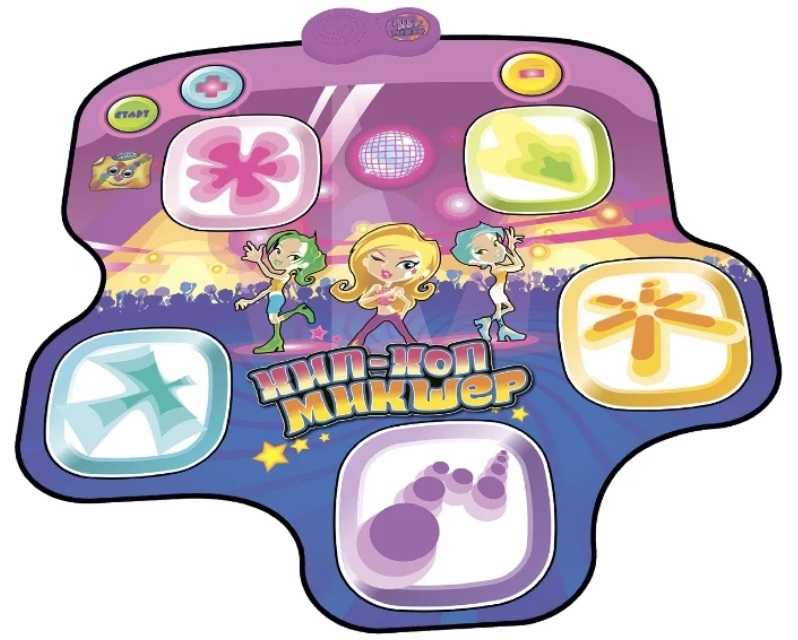
Знаток Хип-хоп микшер (SLW9716)
Красочный денсмат из Китая предназначается для детей от 5 лет. Его отличает чистое звучание и синхронность ритма. Прямоугольная платформа с размерами 91*88 см выполнена из пластика и текстиля.
Во время игры музыкальный коврик создает световые эффекты. Имеет несколько режимов, можно самостоятельно регулировать звук и ритм. Однако по мнению покупателей, функционал этого изделия небольшой и цена завышена. Работает коврик от комплекта батареек 3*АА. Весит всего 0,75 кг. Стоимость — 1589 рублей.
Знаток Хип-хоп микшер (SLW9716)
Достоинства:
- хорошее звучание;
- регулировка ритма.
Недостатки:
- небольшой функционал;
- завышенная цена.
Что делать, если пропал звук на телевизоре?
Есть несколько способов, которые могут помочь включить звук на телевизоре. Начать стоит с самых банальных и постепенно перейти к более сложным вариантам. Скорее всего на одном из этапов все должно заработать.
Исключаем банальные причины
Первым делом нужно проверить, что проблема не в случайно нажатой кнопке Mute – беззвучный режим. Для этого стоит воспользоваться пультом и нажать на нем кнопку с символом динамика, скорее всего рядом будет расположен крестик. Также есть вероятность, что батарейки или сам пульт дистанционного управления вышли из строя. Более надежный вариант – воспользоваться клавишами на корпусе, одна из них должно отвечать за звук. Обычно они расположены снизу.
Еще одна ситуация, при которой звука может не быть, сводится к проблемам на самом канале. Рекомендуем переключиться на другой телеканал, проверить несколько из них и запустить какое-то приложение (актуально для Smart TV).
Нередко случайные сбои операционной системы вызывают проблемы со звуком, их можем исправить путем перезагрузки телевизора. Желательно, дать ему постоять в выключенном положении около 5 минут (предварительно извлекши вилку из розетки). Не помогло? Рекомендуем попробовать сбросить настройки телевизора до заводских. Это можем сделать в «Настройках» в разделе «Помощь», «Безопасность» или подобном. Чаще пункт располагается внутри одной из последних категорий.
Анализируем настройки громкости на всех устройствах
Если дело не в беззвучном режиме или канале, вторым этапом будет проверка громкости.
Что и где нужно проверять:
Громкость на телевизоре. Если установлено всего пару делений, звук может практически отсутствовать и не будет никакой реакции на клавишу Mute. Пробуем нажать на пульте или на корпусе кнопку повышения громкости.
- Изучаем параметры звука на внешних аудиоустройствах. Если звук на телевизоре выводится через домашний кинотеатр, рекомендуем проверить громкость и там. Аналогично и с наушниками, беспроводной гарнитурой, колонками и т. п.
- Смотрим настройки на компьютере. Это более сложный вопрос, который требует детального рассмотрения.
При условии, что нет звука на телевизоре при подключении через HDMI от ПК, дело может быть в параметрах Windows. Вот что нужно сделать:
Проверить громкость. Рекомендуем нажать на изображение динамика в правом нижнем углу и поднять громкость хотя бы до 40%.
- Посмотреть настройки звука в программе (браузере, проигрывателе). Проверяем параметры звука в приложении, через которое воспроизводится аудио. Там смотрим на громкость и удостоверяемся, что неактивен беззвучный режим.
- Изучить параметры микшера громкости. Нажимаем правой кнопкой мыши на динамик (справа внизу), выбираем «Микшер громкости» и проверяем, что звук не убран для какого-то отдельного приложения.
Удостовериться, что устройство используется для воспроизведения звука. Через «Панель управления» переходим в «Звук». Здесь выбираем устройство и нажимаем клавишу «По умолчанию». Еще лучше — переходим в «Свойства» устройства в том же окне и на вкладке «Уровни» проверяем громкость.
Проверяем правильность подключения
Чтобы воспроизведение звука работало исправно, нужно иметь правильное представление, как вывести звук на телевизор. В частности, стоит понимать, какие разъемы выбрать. Если речь идет об HDMI, то стоит подключаться к тому входу, где есть надпись IN. То же самое справедливо и к тюльпанам (RCA jack), 3,5 мм. Это обозначение указывает на то что это вход, используемый как источник сигнала. На компьютере, игровой приставке или другом устройстве, напротив, нужно использовать разъем с символом OUT (если он есть).
Удостоверяемся в работоспособности кабеля и разъемов
Бывает и такое, что дело не в системных настройках, а в кабеле или разъемах. Если есть повреждение провода (обычно его можно обнаружить визуально), скорее всего дело в нем
Также обращаем внимание на разъемы, они не должны шататься от малейшего движения, а штекер обязан входить довольно плотно. Рекомендуем пошевелить вход, если плохой контакт, должны появляться шумы или даже будет пробиваться звук
Это верный сигнал, что что-то не так с входом, штекером или кабелем.
Косвенным образом на это указывает появление и исчезновение звука случайным, абсолютно непредсказуемым образом. Рекомендуем использовать другой шнур.
Физические неисправности
Последняя категория проблем связана с поломками различных плат, процессора и других комплектующих, которые отвечают за работу звука. Здесь мы исправление не предложим, так как все индивидуально, практически всегда приходится обращаться в сервисный центр.





























